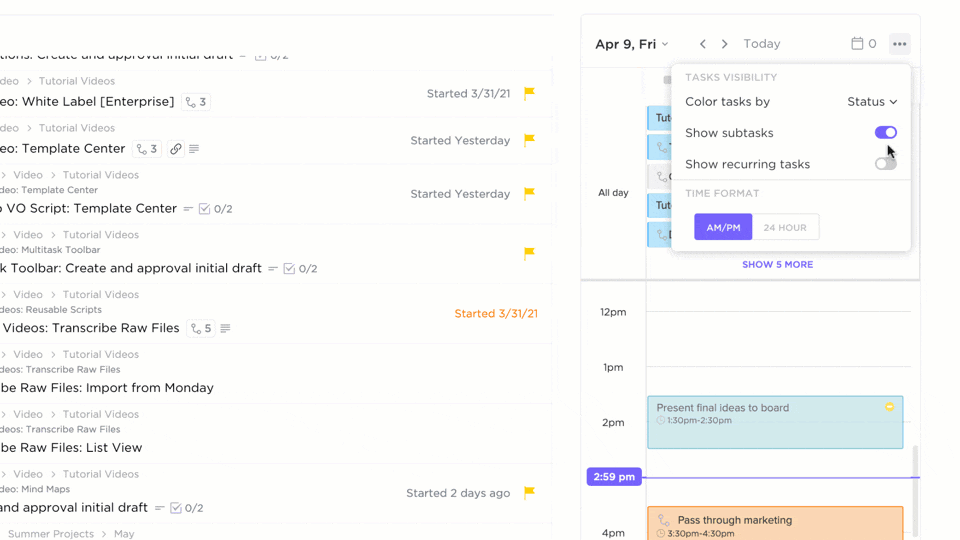Wiesz, co jest bardziej niebezpieczne niż zapomniany termin? Fałszywe poczucie kontroli nad chaotycznym harmonogramem.
Ten optymistyczny moment, kiedy myślisz: „Zapamiętam wszystko, nie potrzebuję przypomnień”, a potem wpadasz w panikę, ponieważ – niespodzianka – nie zapamiętałeś.
Wejdź do Kalendarza Google, Twojej cyfrowej linii ratunkowej ukrytej pod postacią niewinnej aplikacji z kolorowym logo. Cicho ocenia Twoje umiejętności zarządzania czasem i tylko czeka, aby wkroczyć do akcji.
Zamiast bez końca przeglądać karteczki samoprzylepne i modlić się o cud, Kalendarz Google pomoże Ci naprawdę śledzić swoje życie. I nie, nie mówimy tu tylko o ustawianiu wydarzeń – bo bądźmy szczerzy, nie potrzebujesz kolejnej rzeczy, którą będziesz ignorować. Mówimy o przypomnieniach, które naprawdę działają.
W tym wpisie na blogu omówimy, jak ustawić przypomnienia o zadaniach w Kalendarzu Google, aby zachować spokój ducha. Koniec z zapomnianymi terminami, przegapionymi spotkaniami i niezręcznymi sytuacjami typu „Och, zupełnie o tym zapomniałem”.
Dlaczego warto korzystać z przypomnień w Kalendarzu Google?
Śledzenie wszystkich codziennych zadań do zrobienia może wydawać się pracą na pełen etat. Często zarządzanie dniem zamienia się w zarządzanie pamięcią. A kiedy sprawy pozostają w głowie, wystarczy jedna rzecz, która odwróci uwagę, aby zniknęły.
Jeśli wypróbowałeś już wszystkie metody, aby być na bieżąco z zadaniami: karteczki samoprzylepne, alarmy, aplikacje, które obiecują złote góry, a dostarczają... jedno lub dwa powiadomienia, to czas dać szansę skromnym przypomnieniom Kalendarza Google.
Kalendarz Google jest świetny i naprawdę pomaga mi czuć, że moje życie jest uporządkowane, zorganizowane i ma sens. Jestem studentem, więc pomaga mi śledzić zadania.
Kalendarz Google jest świetny i naprawdę pomaga mi utrzymać porządek w życiu, organizację i realizację zamierzonych celów. Jestem studentem, więc pomaga mi śledzić zadania.
Oto dlaczego warto rozważyć korzystanie z nich do zarządzania zadaniami:
- Ustaw i zapomnij: Nie masz czasu, aby pilnować listy rzeczy do zrobienia. Kalendarz Google pozwala ustawić przypomnienia i zapomnieć o nich, dzięki czemu możesz skupić się na tym, co naprawdę ważne
- Płynna synchronizacja: jeśli korzystasz już z ekosystemu Google, synchronizacja z Dokumentami, Gmailem i Dyskiem przebiega płynnie i zapewnia połączenie wszystkich elementów
- Koniec z nakładaniem się terminów: Podwójne rezerwacje? Przegapione terminy? Nie z Kalendarzem Google. Otrzymasz wizualny układ swojego dnia, który pozwoli uniknąć konfliktów
- Przypomnienia dotyczące konkretnych zadań: ustaw przypomnienia o konkretnych zadaniach, takich jak „zakończ raport” lub „wyślij e-mail”, aby być na bieżąco i wyeliminować zgadywanie
- Konfigurowalne alerty: masz pełną kontrolę – ustaw przypomnienia dokładnie na czas, od kilku minut do kilku godzin wcześniej
- Kompleksowe rozwiązanie: Po co korzystać z wielu aplikacji, skoro Kalendarz Google oferuje przypomnienia, zadania i planowanie w jednym miejscu?
- Lepsza współpraca: Pracujesz nad wspólnymi zadaniami? Dodaj przypomnienia dla innych, aby wszyscy byli na bieżąco
- koniec z sytuacjami typu „O, zapomniałem!”*: przypomnienia w Kalendarzu Google sprawią, że nigdy nie będziesz musiał przepraszać za nieobecność na spotkaniu
📖 Przeczytaj również: Najlepsze aplikacje z przypomnieniami zapewniające bardziej elastyczne opcje
Jak ustawić przypomnienia w Kalendarzu Google (przewodnik krok po kroku)
Przypomnienia o zadaniach w Kalendarzu Google mogą całkowicie zmienić sposób pracy, jeśli zostaną odpowiednio skonfigurowane. Przewodnik krok po kroku ułatwi ten proces – od wyboru odpowiedniego typu powiadomień po ustawienie powtarzających się przypomnień, które działają automatycznie.
Dodawanie przypomnień w Kalendarzu Google
Krok 1: Otwórz Kalendarz Google na swoim urządzeniu
Przejdź do strony calendar.google.com i zaloguj się.
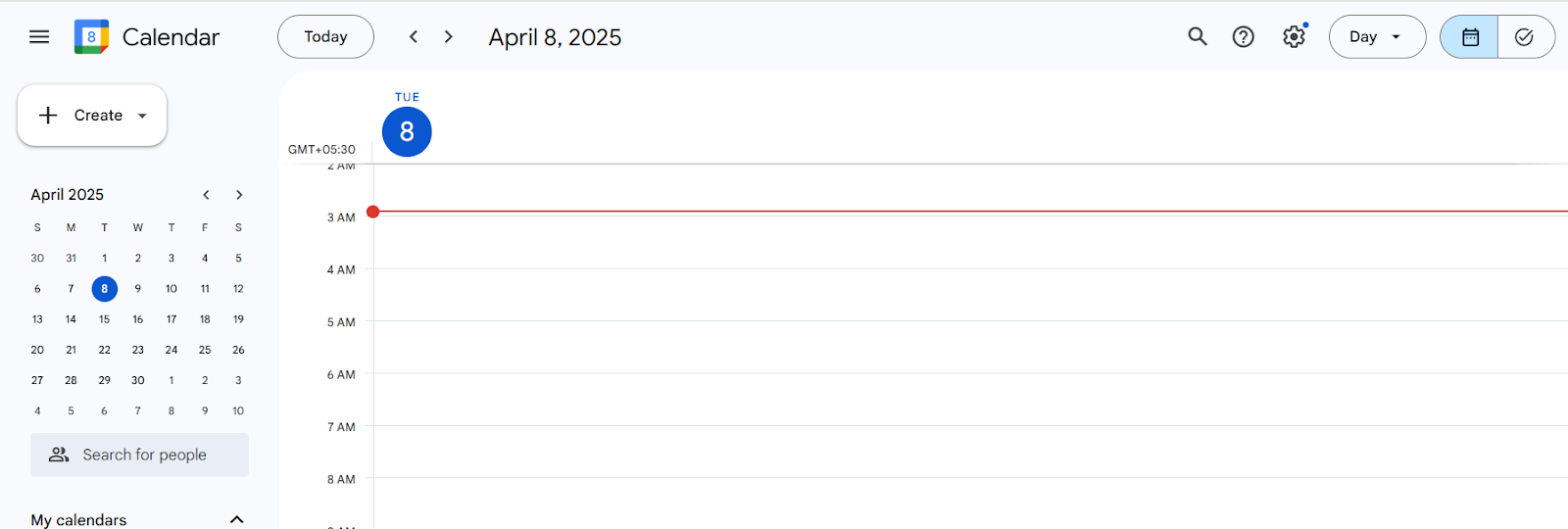
Krok 2: Przejdź do kalendarza „Zadania”
- Po lewej stronie znajdź opcję „Utwórz”
- Zaznacz pole „Zadania” (jeśli nie jest jeszcze zaznaczone)
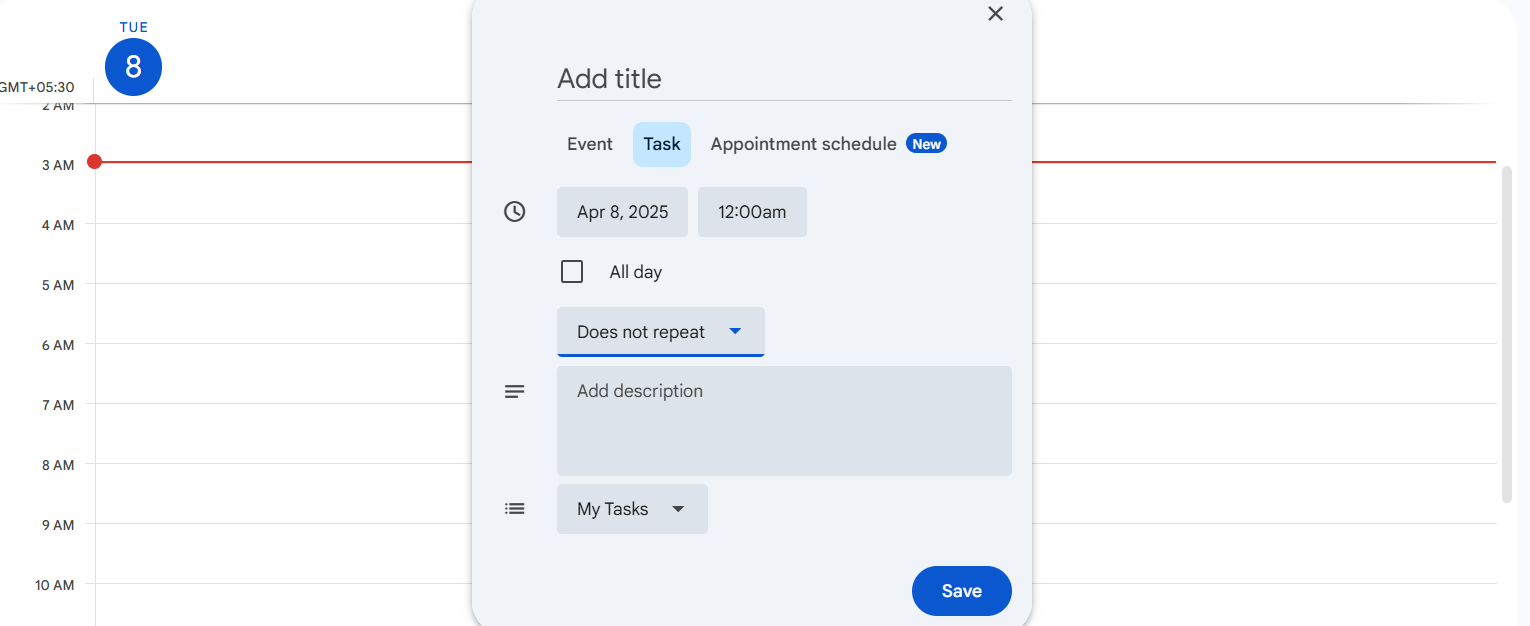
Krok 3: Wprowadź szczegóły zadania
- Dodaj tytuł zadania
- Opcjonalnie możesz dodać opis
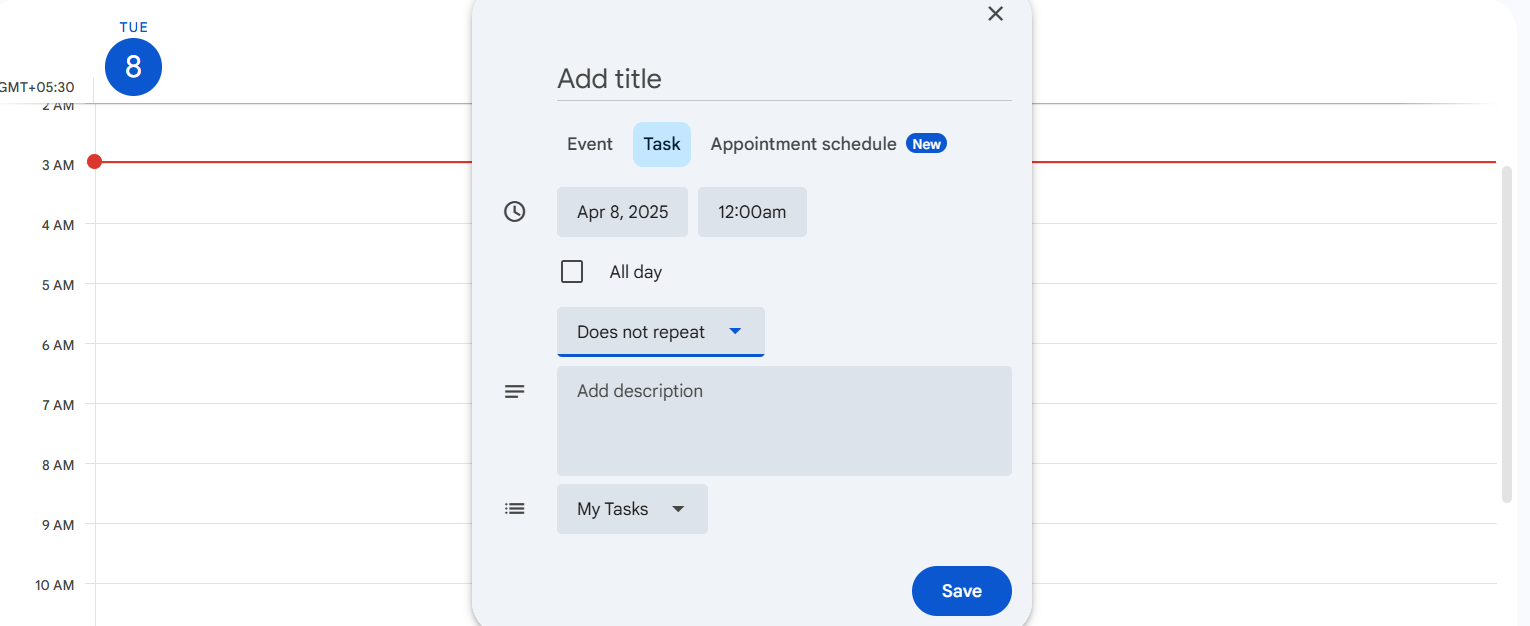
Krok 4: Ustaw datę i godzinę
- Kliknij „Dodaj datę/godzinę”
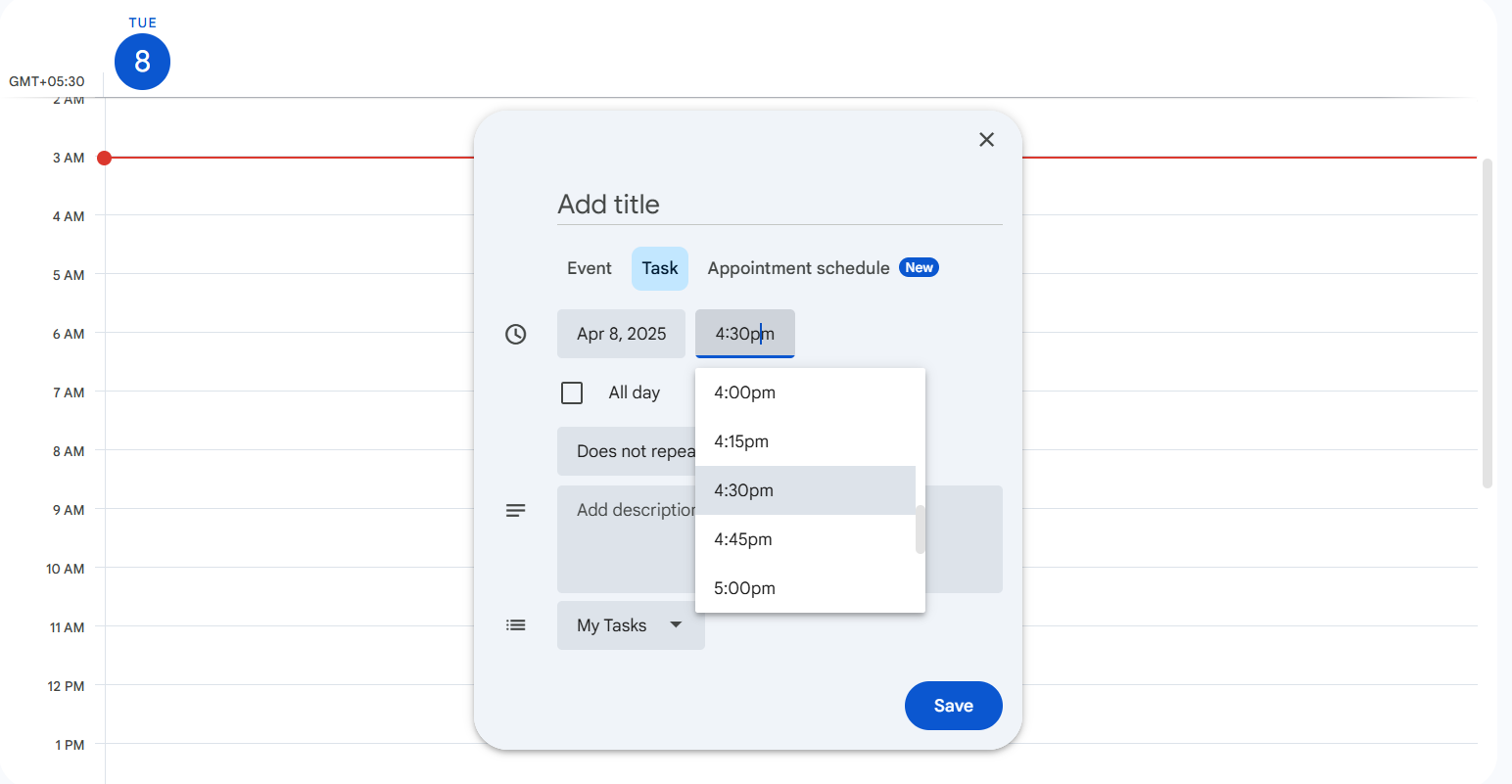
- Wybierz termin wykonania zadania. Możesz również wybrać czas trwania powtarzania dla powtarzających się przypomnień.
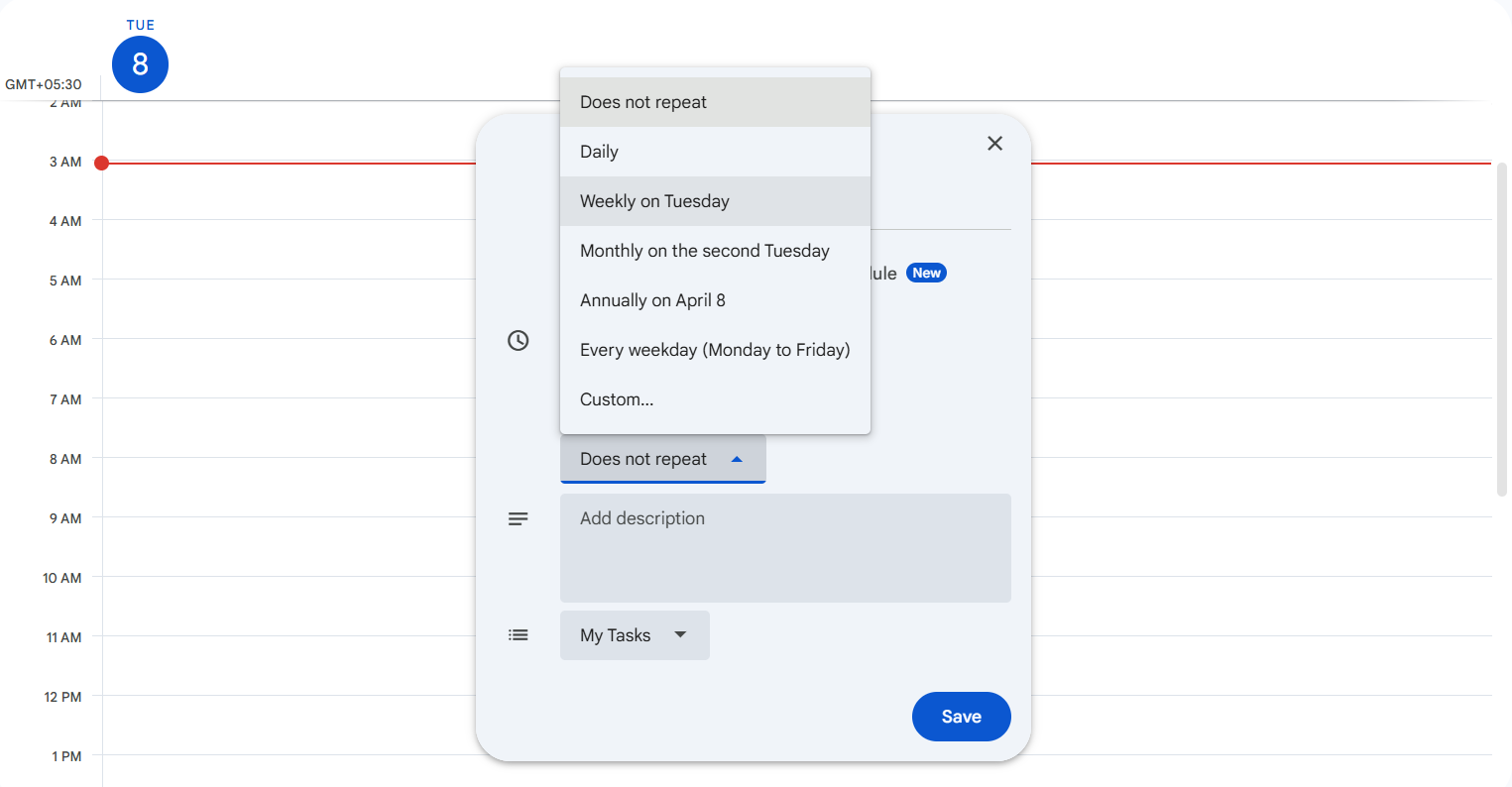
Krok 5: Zapisz zadanie
Kliknij „Zapisz” , a zadanie pojawi się w Twoim kalendarzu
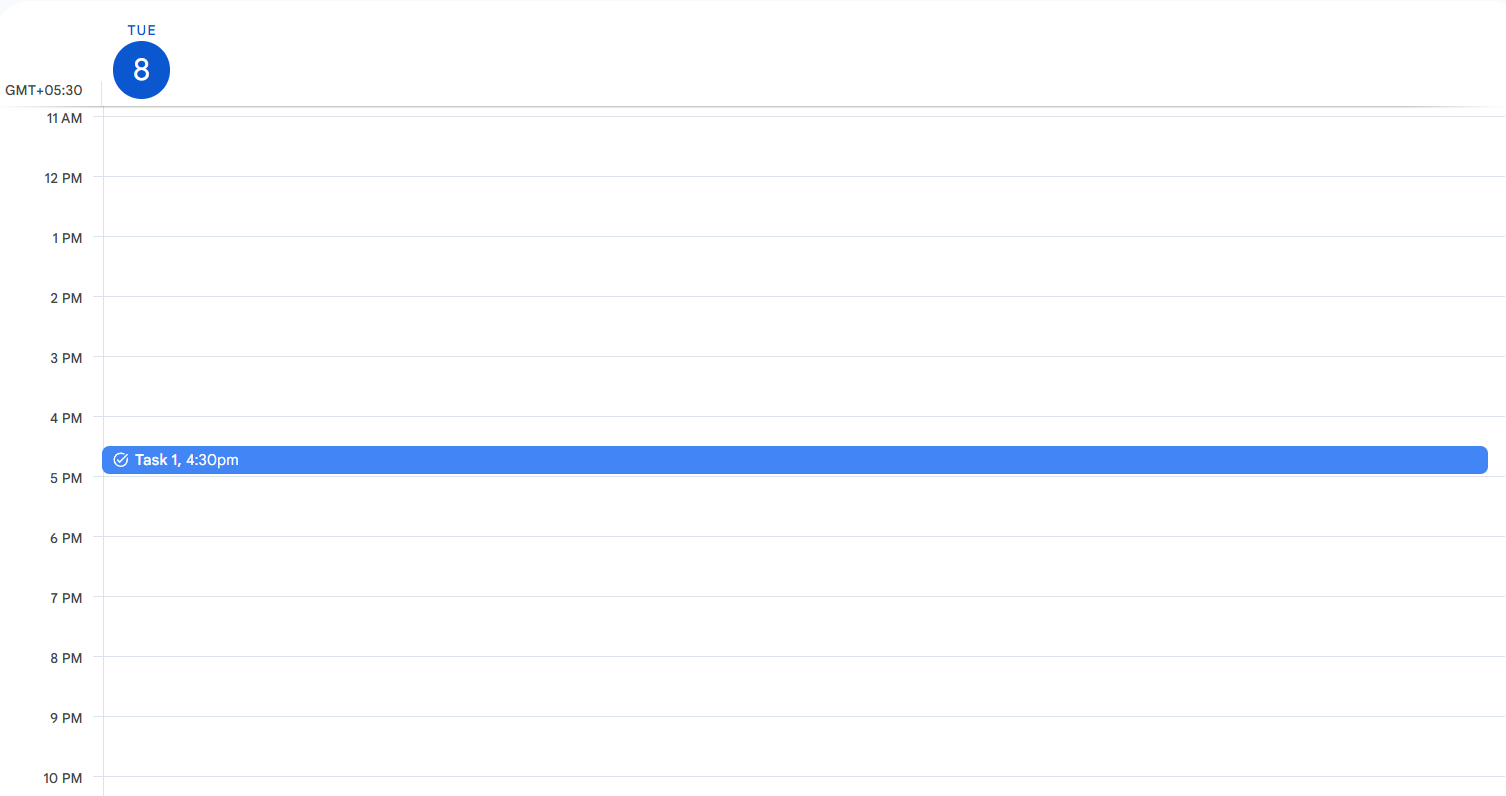
🧠 Czy wiesz, że: W 2023 r. firma Google wyłączyła stary system „Przypomnienia” i przeniosła wszystkie funkcje do Google Tasks. Chociaż funkcja Przypomnienia nadal istnieje dla niektórych użytkowników, nie jest już obsługiwana ani rozwijana.
Edytowanie gotowego przypomnienia w zadaniach
Krok 1: Przejdź do Kalendarza Google
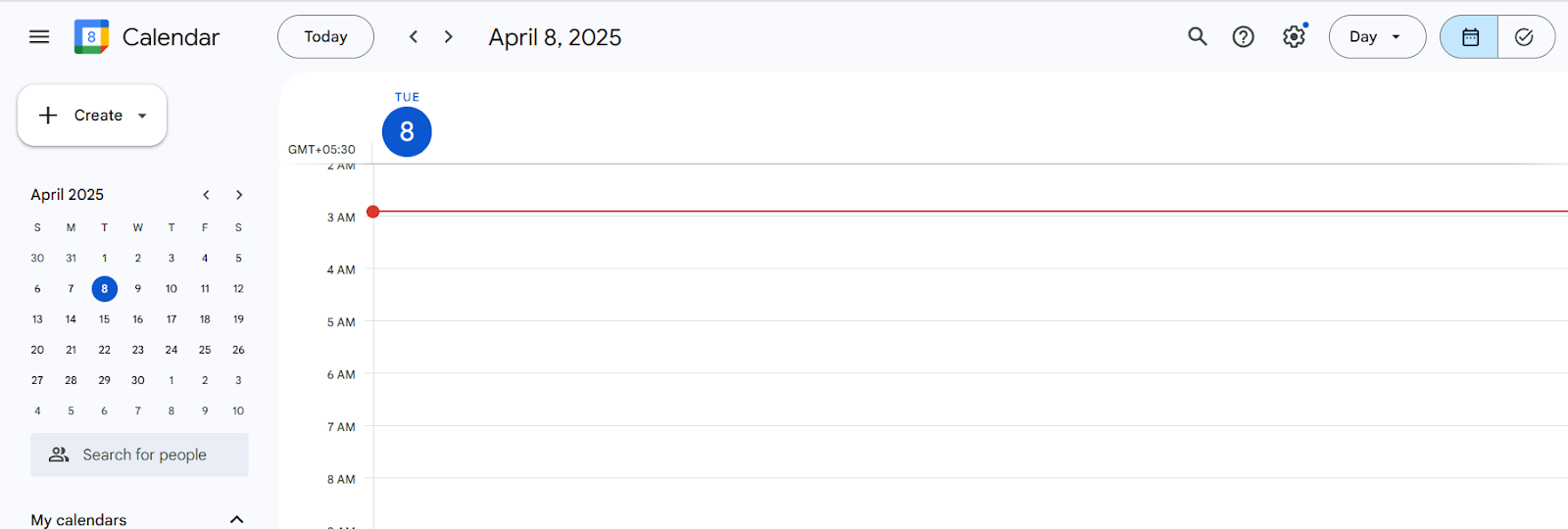
Krok 2: Znajdź swoje zadanie w kalendarzu (zadania są zazwyczaj wyświetlane na niebiesko)
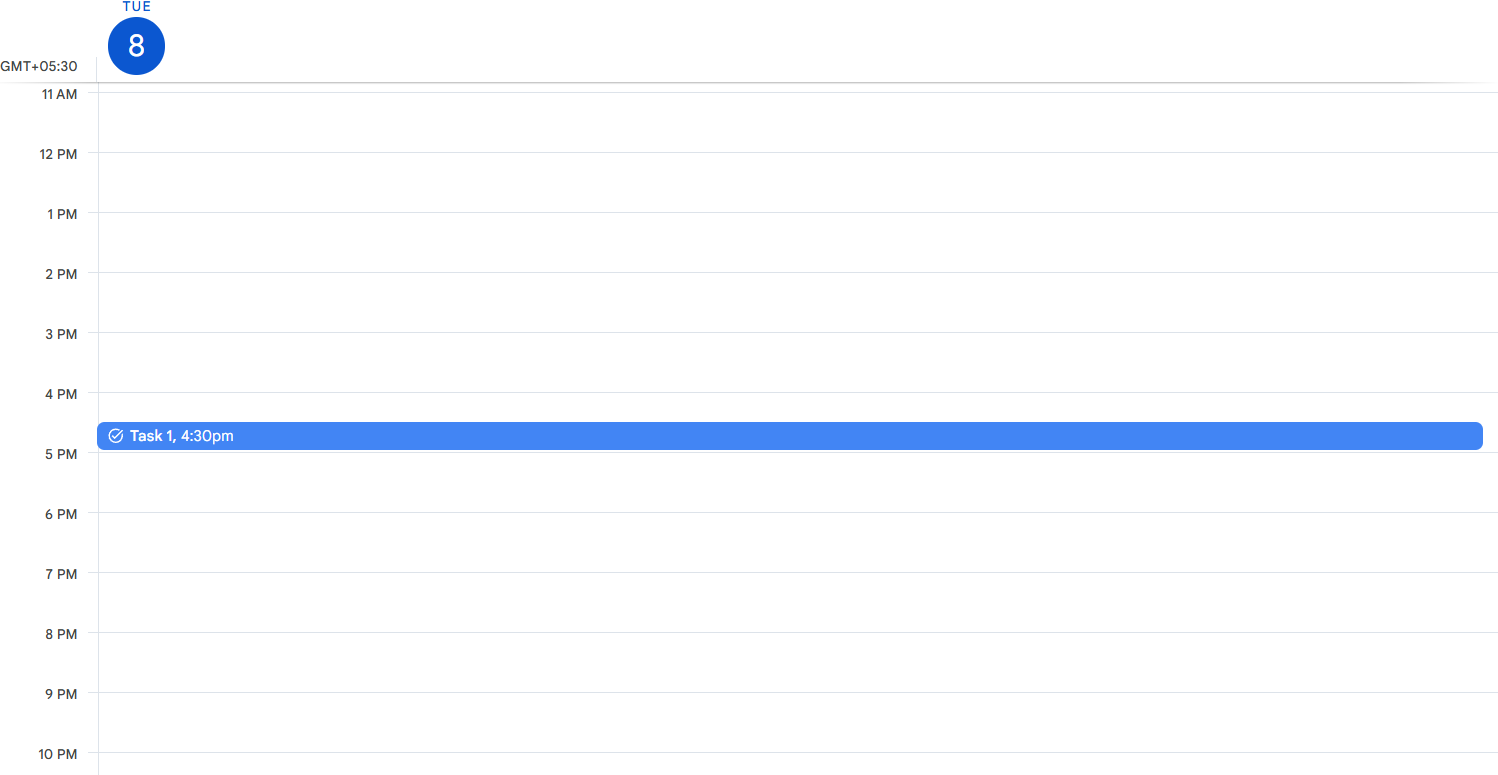
Krok 3: Kliknij zadanie, które chcesz edytować
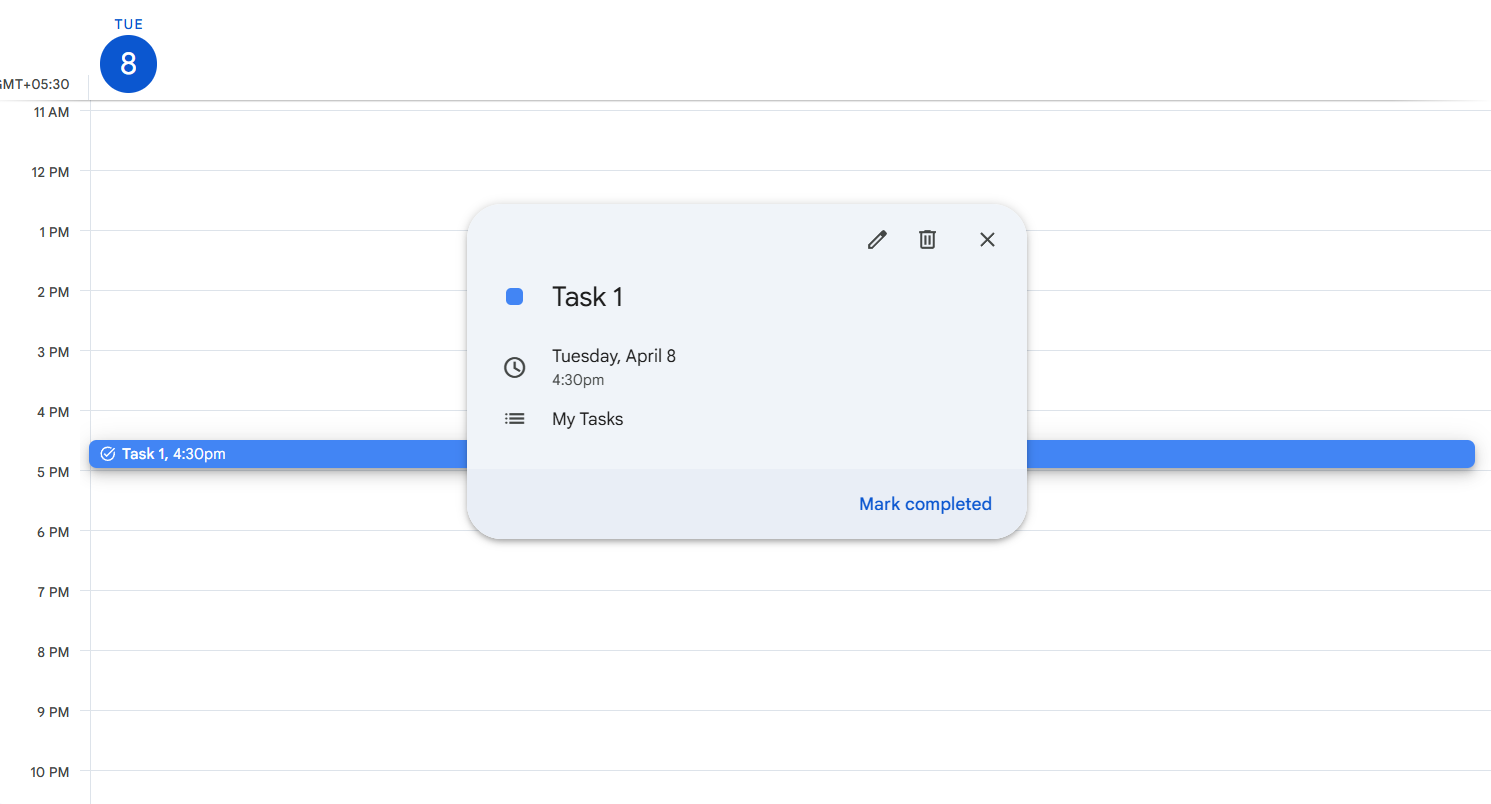
Krok 4: Kliknij ikonę ołówka, aby edytować w wyskakującym okienku
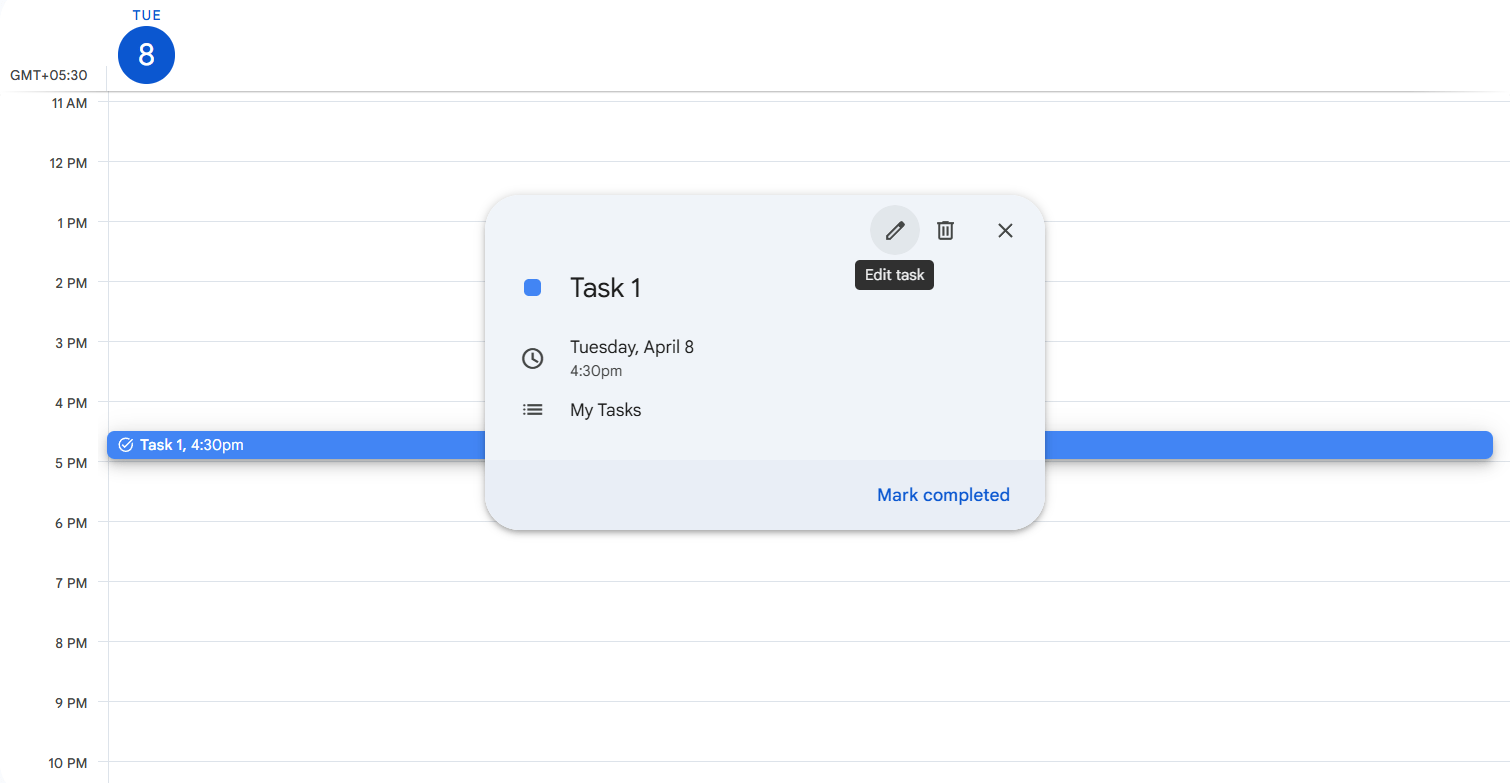
Krok 5: Zaktualizuj datę i godzinę (wtedy otrzymasz przypomnienie)
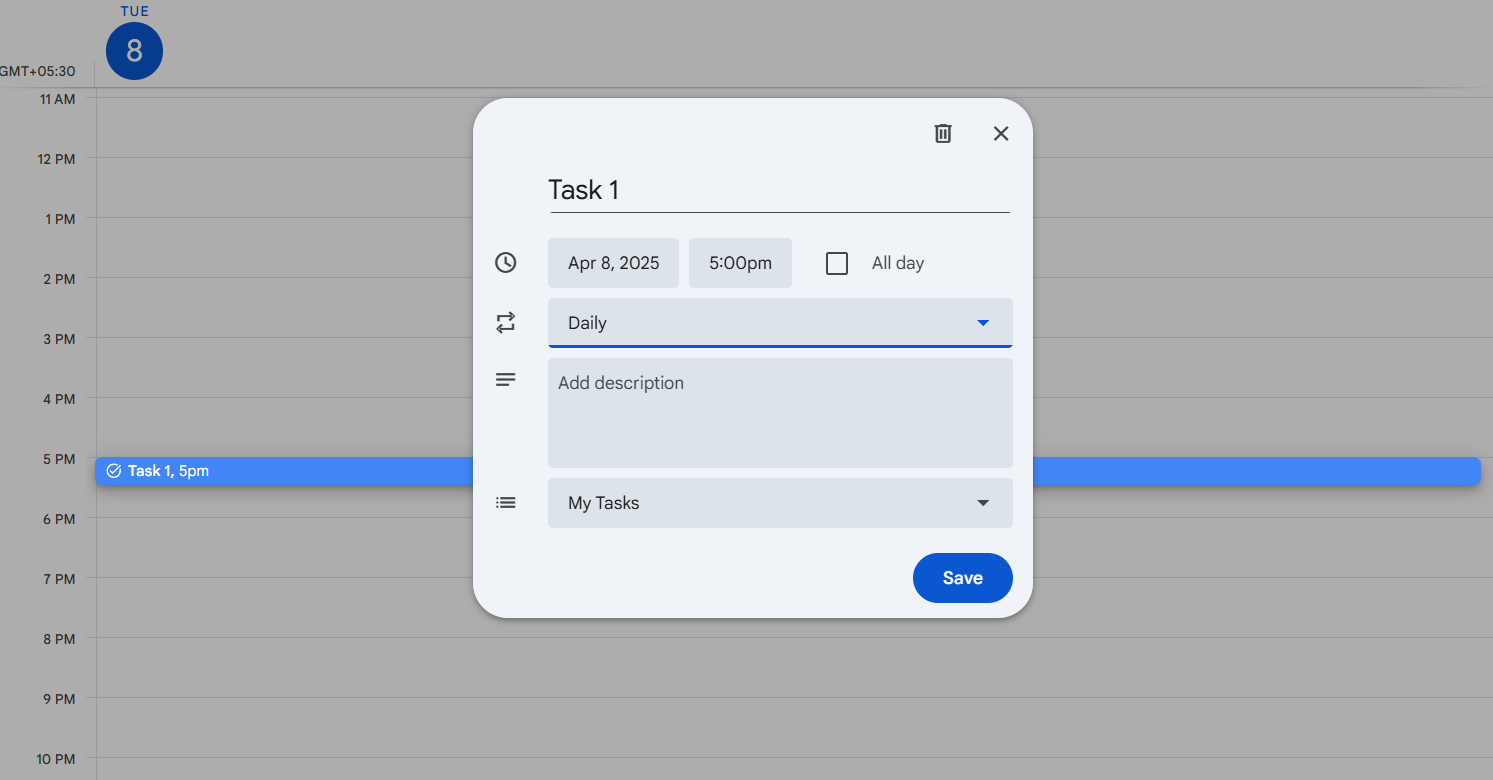
Krok 6: Kliknij Zapisz, aby zaktualizować zmiany
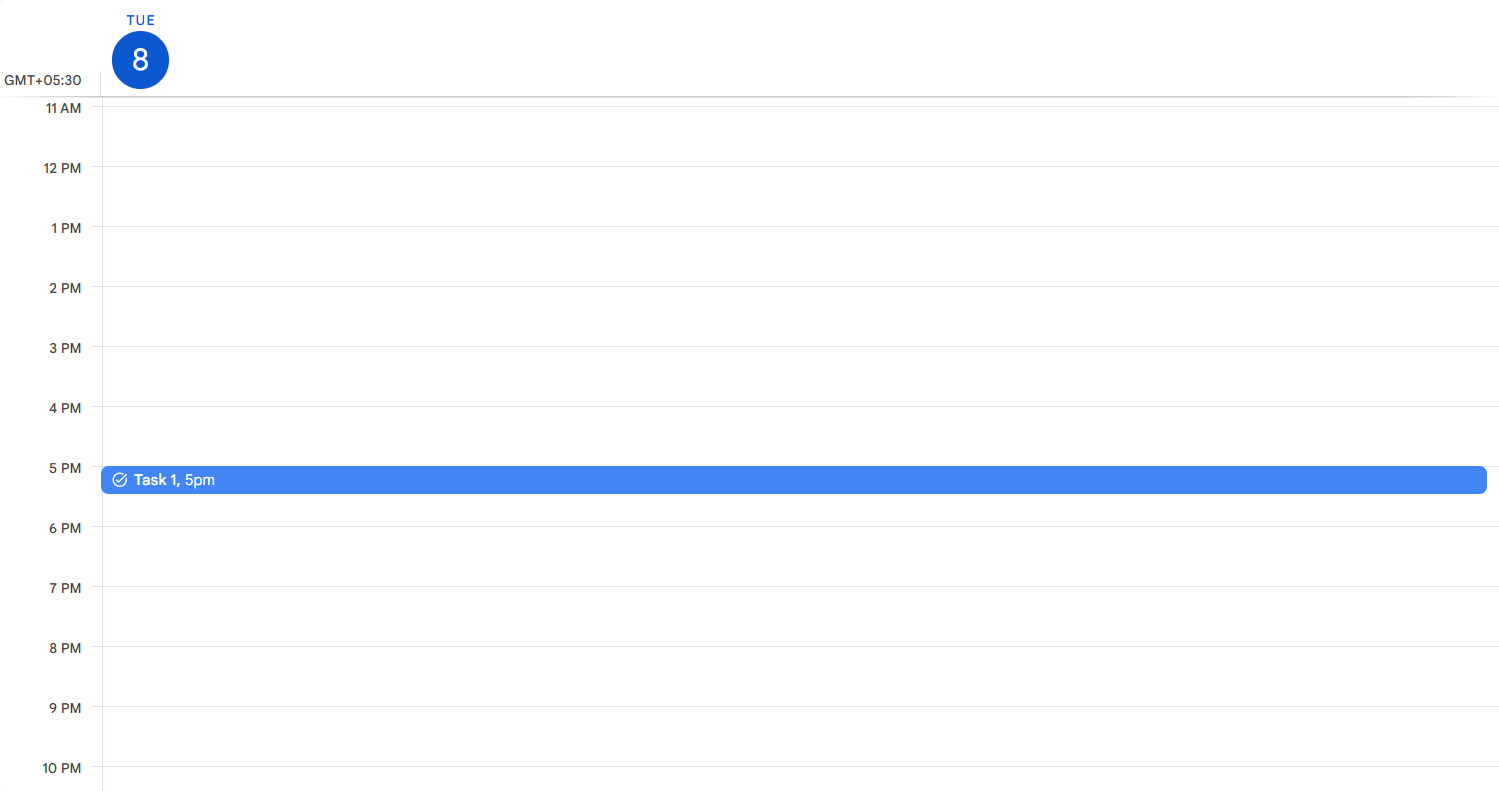
💡 Wskazówka dla profesjonalistów: Chcesz jeszcze bardziej uprościć planowanie? Dowiedz się, jak skonfigurować automatyzację Kalendarza Google, aby uzyskać przepływ zadań bez użycia rąk.
📮ClickUp Insight: 18% respondentów naszej ankiety chce korzystać z AI do organizowania swojego życia za pomocą kalendarzy, zadań i przypomnień. Kolejne 15% chce, aby AI zajmowało się rutynowymi zadaniami i pracą administracyjną.
Aby to zrobić, AI musi być w stanie: zrozumieć poziomy priorytetów dla każdego zadania w cyklu pracy, wykonać niezbędne kroki w celu utworzenia zadań lub dostosowania zadań oraz skonfigurować automatyczne cykle pracy.
Większość narzędzi ma jeden lub dwa z tych kroków. Jednak ClickUp pomógł użytkownikom skonsolidować ponad 5 aplikacji za pomocą naszej platformy! Wypróbuj planowanie oparte na sztucznej inteligencji, w którym zadania i spotkania można łatwo przypisywać do wolnych miejsc w kalendarzu na podstawie poziomów priorytetów. Możesz również skonfigurować niestandardowe reguły automatyzacji za pomocą ClickUp Brain, aby obsługiwać rutynowe zadania. Pożegnaj się z natłokiem pracy!
Przypomnienia w Kalendarzu Google a zadania i wydarzenia
W Kalendarzu Google widzisz Przypomnienia, Zadania i Wydarzenia.
Na pierwszy rzut oka mogą wydawać się funkcjami zamiennymi. W końcu wszystkie służą do przypominania o różnych sprawach, prawda? Firma Google wprowadziła kilka aktualizacji i zmian, które mogą utrudniać wybór funkcji, z której należy korzystać.
❗Uwaga, spoiler: Nie są to te same funkcje i każda z nich ma swoje supermoce. Aby wyjaśnić nieporozumienia, firma Google wycofała funkcję Przypomnienia i zastąpiła ją funkcją Zadania. Przypomnienia nie są już domyślną metodą ustawiania alertów.
Ale jest też dobra wiadomość: nadal możesz dodawać przypomnienia do zadań. Mimo że funkcja Przypomnienia została usunięta, nie musisz całkowicie rezygnować z funkcji „Przypomnij mi”. Możesz utworzyć zadanie i ustawić dla niego przypomnienia tak samo, jak dotychczas.
| Przypomnienia | Zadania | Wydarzenia | |
| Cel | Szybkie i proste przypomnienia o zadaniach osobistych | Bardziej uporządkowana, długoterminowa lista rzeczy do zrobienia | Zaplanowane działania z godziną rozpoczęcia i zakończenia |
| Powiadomienia | Powiadomienia o określonej porze | Powiadomienia z terminami i godzinami | Powiadomienia, ale bardziej skoncentrowane na czasie i czasie trwania |
| Lokalizacja | Połączone z Asystentem Google, zsynchronizowane na wszystkich urządzeniach | Zarządzane w zadaniach Google (aplikacja i kalendarz) | Zarządzane w Kalendarzu Google i synchronizowane między urządzeniami |
| Powtarzające się | Brak opcji powtarzania | Możliwość ustawienia powtarzania | Możliwość ustawienia powtarzania cyklicznego |
| Widoczność | Wyświetlane w Kalendarzu Google (z ograniczonymi opcjami) | Wyświetlane w aplikacji Kalendarz Google i Zadania | Wyświetlane w Kalendarzu Google wraz ze wszystkimi szczegółami |
| Integracja z innymi aplikacjami Google | Połączone z Asystentem Google do zadań głosowych | W pełni zintegrowane z Gmailem, Dokumentami, Dyskiem itp. | Zintegrowany z Gmailem (w przypadku zaproszeń) i innymi aplikacjami Google |
| Wynik końcowy | Powiadomienia push z przypomnieniami dla szybkich alertów | Ustrukturyzowane zadania z terminami i polami wyboru | Zaplanowane wydarzenie z przedziałem czasowym w kalendarzu |
Przypomnienia: szybkie powiadomienia, ale z limitem
Przypomnienia były podstawową funkcją Kalendarza Google, służącą do, cóż, przypominania. Można je było ustawić dla wszystkiego: spotkania, zadania, a nawet „Zrób zakupy”
🔑 Oto jednak powód, dla którego Google zdecydowało się wycofać tę funkcję i przenieść ją do Google Tasks. Przypomnienia świetnie sprawdzały się w przypadku prostych zadań, które nie wymagały wielu szczegółów, ale były dość podstawowe. Można je traktować jako cyfrowe wersje karteczek samoprzylepnych: wykonują swoje zadanie, ale nie oferują zbyt wielu możliwości w zakresie organizacji ani elastyczności.
Kiedy były one dostępne, można było ustawić przypomnienie o określonej godzinie, ale ponieważ Google wycofało tę funkcję, aby uzyskać tę samą funkcjonalność, należy użyć Google Tasks.
Zadania: większa organizacja i możliwość rozwoju
Zadania umożliwiają tworzenie list rzeczy do zrobienia, dzielenie ich na podzadania, a nawet dodawanie notatek dla większej przejrzystości. Możesz ustawić terminy i otrzymywać powiadomienia, gdy nadejdzie czas działania, co stanowi ogromną poprawę w stosunku do minimalistycznego podejścia aplikacji Przypomnienia.
🔁 Zadania Google synchronizują się również z Kalendarzem Google, co oznacza, że wszystkie zadania, które wymagają wykonania w określonym czasie, mogą być widoczne w widoku kalendarza. Ale to nie wszystko: jeśli jesteś chronicznym prokrastynatorem (nie oceniamy), możesz również ustawić przypomnienia o zadaniach, które zmobilizują Cię do działania.
Piękno zadań polega na ich skalowalności. To, co zaczyna się jako prosta lista, może przekształcić się w złożony system zarządzania projektami z terminami, szczegółami i etykietami priorytetów. Zadania są jak Twoja niezawodna cyfrowa lista rzeczy do zrobienia, która zawsze jest aktualna.
Wydarzenia: Pomagają zachować porządek, ale mogą być zbyt sztywne
Porozmawiajmy teraz o wydarzeniach: najpotężniejszym narzędziu Kalendarza Google. Są to spotkania, konferencje, urodziny, randki i wszystko inne. Mają one ustawioną datę rozpoczęcia i zakończenia, dzięki czemu nie zapomnisz o niczym ważnym.
Wydarzenia mogą się powtarzać, można je udostępniać innym, a nawet dodawać do nich szczegółowe opisy. Chociaż świetnie nadają się do działań związanych z konkretnym czasem, nie są idealnym rozwiązaniem dla zadań, które po prostu trzeba „zrobić” bez presji związanej z zaplanowaną godziną rozpoczęcia.
Wydarzenia można traktować jako metodę blokowania czasu w kalendarzu. Pomagają one zorganizować dzień, ale są bardziej sztywne niż zadania, które mogą być bardziej płynne i elastyczne.
🧠 Czy wiesz, że... W 1890 roku William James opisał psychiczne skutki niedokończonej pracy na długo przed pojawieniem się terminu ADHD. Napisał: „Nic nie jest tak męczące jak wieczne zwlekanie z wykonaniem zadania” – sentyment ten nadal rezonuje z każdym, kto kiedykolwiek zmagał się z koncentracją lub realizacją zadań. Użytkownikom z zaburzeniami neurologicznymi uporządkowane listy rzeczy do zrobienia dla ADHD mogą pomóc zmniejszyć stres związany z zarządzaniem zadaniami.
Gdzie przypominania w Kalendarzu Google mają swoje ograniczenia
Przypomnienia w Kalendarzu Google są dla wielu osób podstawowym narzędziem. Oferują prosty sposób na organizację dnia i śledzenie spotkań, zadań i wszystkiego pomiędzy.
Jednak mimo że uwielbiamy narzędzia, które są szybko dostępne i zsynchronizowane na wszystkich urządzeniach, zdarzają się sytuacje, w których nie spełniają one naszych oczekiwań.
Dla niektórych przypomnienia w Kalendarzu Google mogą wydawać się czymś w rodzaju pomocnego asystenta, który zawsze prawie jest pomocny, ale nigdy nie dopracowuje szczegółów. Jednak nie dla wszystkich jest to najlepsze narzędzie zwiększające wydajność.
Tak twierdzi użytkownik Reddita.
Chyba chodzi mi o to, że Kalendarz Google wydaje mi się przytłaczający, mimo że nie planuję rzeczy do zrobienia na każdą godzinę. Nie jestem nawet bliski tego punktu, ale mój mózg nadal się z tym boryka
Chyba chodzi mi o to, że Kalendarz Google wydaje mi się przytłaczający, mimo że nie planuję rzeczy do zrobienia na każdą godzinę. Nie jestem nawet bliski tego punktu, ale mój mózg nadal się z tym boryka
Tylko jedno przypomnienie na wydarzenie
Kalendarz Google pozwala ustawić tylko jedno przypomnienie dla każdego wydarzenia. Jest to niezwykle ograniczające w przypadku zadań, które wymagają wielu przypomnień (np. spotkanie, po którym następuje przypomnienie o przygotowaniach, a następnie ostateczne przypomnienie). Aby uzyskać potrzebne przypomnienia, będziesz musiał ręcznie ustawić wiele wydarzeń.
Nie można dostosować alertów przypomnień
W przypadku przypomnień Google opcje alertów są stosunkowo proste. Możesz ustawić przypomnienia na określone godziny, ale nie ma zbyt dużej elastyczności w zakresie sposobu i czasu powiadamiania. Opcje Kalendarza Google są ograniczone, jeśli potrzebujesz niestandardowych alertów lub zaawansowanego ustawiania czasu (np. przypomnienia, które pojawia się po upływie określonej liczby minut lub dni).
Wszystko wydaje się być rozłączone
Przypomnienia w Kalendarzu Google są świetne w przypadku jednorazowych wydarzeń, ale co z bardziej złożonymi zadaniami lub projektami? Jeśli pracujesz nad projektem z wieloma terminami i krokami, przypomnienia nie pomogą Ci śledzić postępów ani utrzymać wszystkiego w jednym miejscu. Jest to oddzielny system, który nie pozwala na zarządzanie zadaniami, którego potrzebuje wielu użytkowników.
⚡️ Jak to działa: Narzędzia takie jak ClickUp integrują przypomnienia z funkcjami zarządzania zadaniami, dzięki czemu możesz łatwo śledzić postępy i organizować wszystko w jednym systemie.
Brak opcji drzemki w ustawieniach powiadomień
Przypomnienia w Kalendarzu Google są włączone lub wyłączone. Po wyzwoleniu powiadomienia możesz je zignorować lub podjąć odpowiednie działania. Ale co, jeśli chcesz otrzymać delikatne przypomnienie za 15 minut lub godzinę? Ustawienia Kalendarza Google nie zawierają wbudowanej opcji drzemki dla przypomnień.
Podsumowując, jeśli przegapisz pierwsze powiadomienie, będziesz musiał się zastanawiać, kiedy pojawi się kolejne.
Brak aktualizacji postępów zadań
Przypomnienia są często powiązane z jednorazowymi wydarzeniami, ale co w przypadku długoterminowego projektu lub powtarzającego się zadania?
Kalendarz Google nie oferuje możliwości śledzenia postępów w ramach systemu przypomnień.
Możesz otrzymać powiadomienie, że nadszedł czas, aby zakończyć dane zadanie, ale bez możliwości monitorowania jego wykonania lub postępów łatwo się pogubić.
Przypomnienia nie zawsze wyświetlają się na wszystkich urządzeniach
Chociaż Kalendarz Google synchronizuje się między urządzeniami, jego system przypomnień może czasami działać nieprawidłowo.
Jeśli polegasz na otrzymywaniu przypomnień na wielu urządzeniach (telefonie, tablecie, pulpicie), może się okazać, że przypomnienia nie zawsze są wyzwalane zgodnie z oczekiwaniami lub pojawiają się w innym czasie, co prowadzi do nieporozumień i pominięcia zadań.
Powtarzające się przypomnienia nie mogą być dostosowywane bez ich resetowania
Kalendarz Google umożliwia konfigurowanie powtarzających się wydarzeń, ale jeśli chcesz skonfigurować powtarzające się przypomnienia o określonych zadaniach (np. „odpowiadaj na e-maile w każdy poniedziałek o godz. 10:00”), proces ten nie jest prosty.
Ponadto po ustawieniu nie można ich łatwo dostosować ani zmodyfikować, co może stanowić spore ograniczenie w przypadku cykli pracy obejmujących wiele zadań.
📖 Przeczytaj również: Najlepsze alternatywy dla Kalendarza Google
Planowanie na wyższym poziomie: poznaj przypomnienia ClickUp
Chociaż przypomnienia w Kalendarzu Google są przydatne w przypadku szybkich alertów czasowych, nie sprawdzają się w przypadku bardziej złożonych, elastycznych i konfigurowalnych potrzeb związanych z przypomnieniami.
Jeśli potrzebujesz większej kontroli nad przypomnieniami, lepszej integracji z zarządzaniem zadaniami lub większej liczby opcji dotyczących sposobu i czasu powiadamiania, być może nadszedł czas, aby zapoznać się z alternatywnymi rozwiązaniami, takimi jak ClickUp.
🦄 ClickUp integruje przypomnienia z cyklem pracy. Od ustawiania przypomnień w zadaniach po automatyzację powtarzających się terminów i otrzymywanie powiadomień dokładnie tak, jak chcesz — ClickUp dba o to, aby nic nie umknęło Twojej uwadze.
Jeśli uważasz, że przypomnienia powinny robić coś więcej niż tylko powiadamiać Cię o terminach, oto jak ClickUp wypełnia luki, których nie jest w stanie wypełnić Kalendarz Google.
Zachowaj kontekst przypomnień
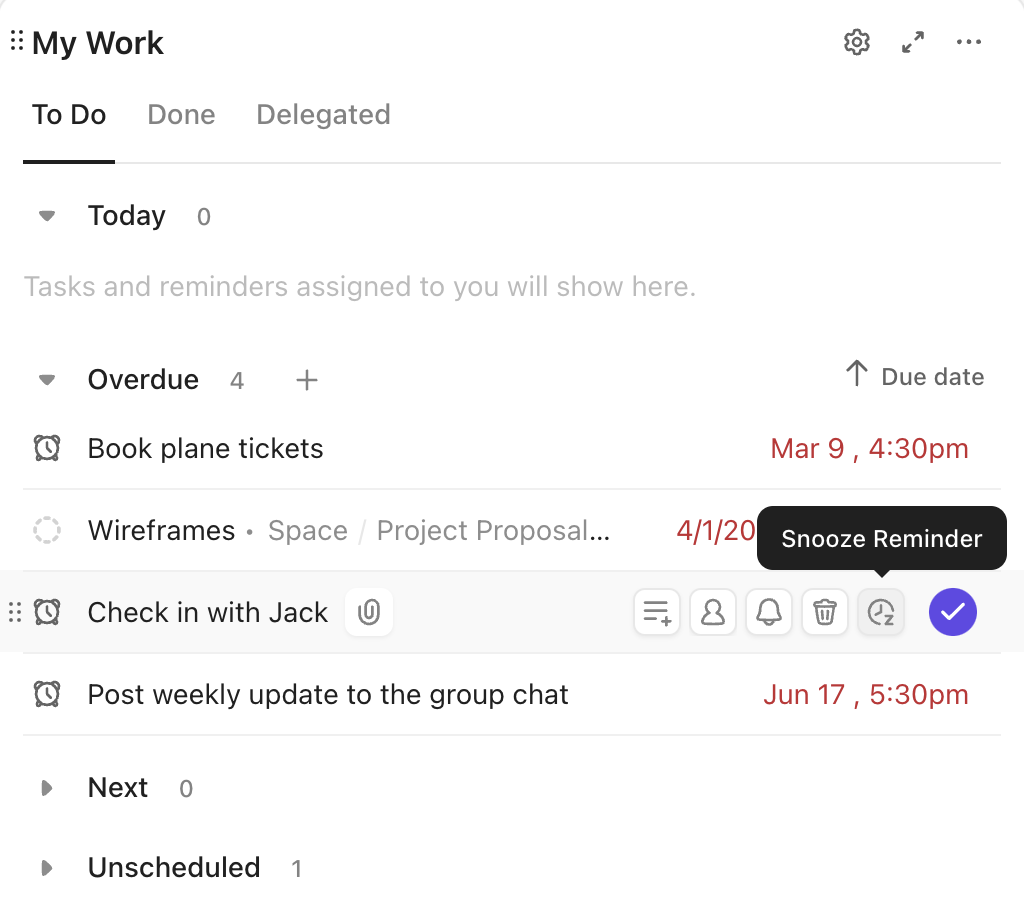
Łatwo jest ustawić przypomnienie, a potem zapomnieć, dlaczego było ważne lub co trzeba było zrobić. Tak się dzieje, gdy przypomnienia istnieją w izolacji.
ClickUp zmienia to, osadzając przypomnienia bezpośrednio w cyklu pracy i umieszczając je na pierwszym planie strony głównej ClickUp, dzięki czemu nigdy nie stracisz z oczu kontekstu każdego powiadomienia.
Widok strony głównej zapewnia ujednoliconą przestrzeń, w której można zobaczyć:
- Wszystko, co masz do zrobienia dzisiaj, w tym tygodniu lub w przyszłym
- Co jest przeterminowane, co zostało zakończone, a co wymaga działania
- Przeplanowywanie, delegowanie lub zakończenie jednym kliknięciem
To Twoje osobiste centrum dowodzenia, dzięki któremu nie musisz przełączać się między dziesiątkami aplikacji ani zajmować głowy niepotrzebnymi sprawami.
Musisz skontaktować się z kimś w sprawie szybkiej sprawy, np. „Porozmawiajmy o tym w przyszłym tygodniu”? Zamień ten komentarz w przypomnienie jednym kliknięciem. Bez przełączania zakładek, bez zapominania.
Przypomnienia można tworzyć z zadań, wątków komentarzy, powiadomień, a nawet z aplikacji mobilnej ClickUp.
💫 Przypomnienia ClickUp mogą również obsługiwać:
- Powtarzające się przypomnienia z pełną personalizacją
- Przypisane przypomnienia dla członków zespołu
- Terminy, załączniki i linki (tak jak zadania)
Obejrzyj ten film, aby zapoznać się z krótkim samouczkiem:
📚Przeczytaj również: Potrzebujesz praktycznych list kontrolnych do swoich zadań? Wypróbuj ponad 30 darmowych szablonów list kontrolnych w programach Word, Excel i ClickUp Docs
Planuj mądrzej dzięki kalendarzowi ClickUp i harmonogramowaniu zadań

Kalendarz nie powinien tylko informować Cię, kiedy masz pracować, ale także pomagać w planowaniu pracy. Kalendarz ClickUp oparty na sztucznej inteligencji ułatwia tworzenie i dostosowywanie harmonogramu w locie poprzez:
- 🧠 Automatyczne blokowanie i wygasanie najważniejszych priorytetów każdego dnia — koniec z ręcznym przeciąganiem i upuszczaniem!
- 🔁 Inteligentne przeplanowywanie zadań w przypadku konfliktów lub opóźnień, dzięki czemu zawsze jesteś na bieżąco
- 📝 Automatyzacja sporządzania notatek podczas spotkań za pomocą ClickUp AI Notetaker, wraz z transkrypcjami i elementami do działania, które łączą się bezpośrednio z zadaniami i dokumentami ClickUp

- 📅 Inteligentne planowanie spotkań dzięki sugestiom AI dotyczącym harmonogramu, a nawet automatycznie wysyłanym linkom z zaproszeniami za pomocą prostych komend w języku angielskim
- 🔍 Korzystaj z wyszukiwania opartego na sztucznej inteligencji i podpowiedzi bezpośrednio z paska kalendarza — znajdź wydarzenia, zadawaj pytania lub dostosuj harmonogram w naturalnym języku
- 🔗 Integracja z kalendarzami Google/Outlook, połączeniami Zoom/Teams/Meet, śledzeniem czasu, ustawieniami lokalizacji i wieloma innymi funkcjami w jednym scentralizowanym hubie do planowania
Niezależnie od tego, czy zarządzasz cyklem pracy samodzielnie, czy koordynujesz pracę całego zespołu, jest to w pełni zintegrowany, inteligentny harmonogram, który dostosowuje się do TWOICH potrzeb i działa w czasie rzeczywistym.
💡Wskazówka dla profesjonalistów: Spróbuj skonfigurować w ClickUp przypomnienie o karcie czasu pracy, które będzie przypominało Twojemu zespołowi o harmonogramie. Możesz skonfigurować powtarzające się zadanie przypominające lub zautomatyzować powiadomienia, aby przypominać zespołowi o rejestrowaniu czasu. Połącz to z funkcją śledzenia czasu projektu ClickUp, aby wszystko było uporządkowane.
Zautomatyzuj rutynowe zadania
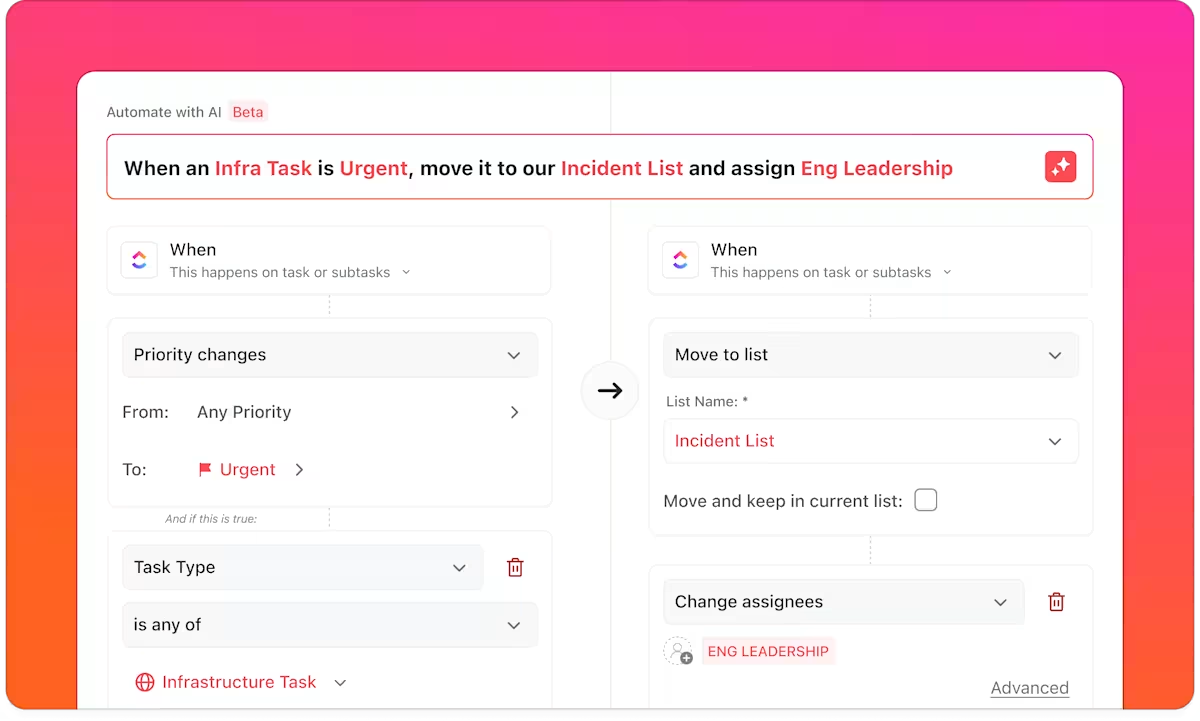
Niezależnie od tego, czy zarządzasz przekazywaniem zadań klientom, czy powtarzającymi się sprintami, ClickUp zadba o to, aby nic nie zostało pominięte. Możesz bez wysiłku skonfigurować automatyzacje ClickUp bez kodowania, które:
- Twórz przypomnienia na podstawie przesłanych formularzy, szablonów lub cyklicznych cykli pracy
- Wyzwalaj aktualizacje, zadania lub komentarze bez ręcznego wysiłku
- Realizuj zadania, nawet gdy nie patrzysz na ekran
📖 Przeczytaj również: Jak skutecznie śledzić zadania (15 wskazówek)
Uzyskaj pełny obraz sytuacji dzięki pulpitom ClickUp
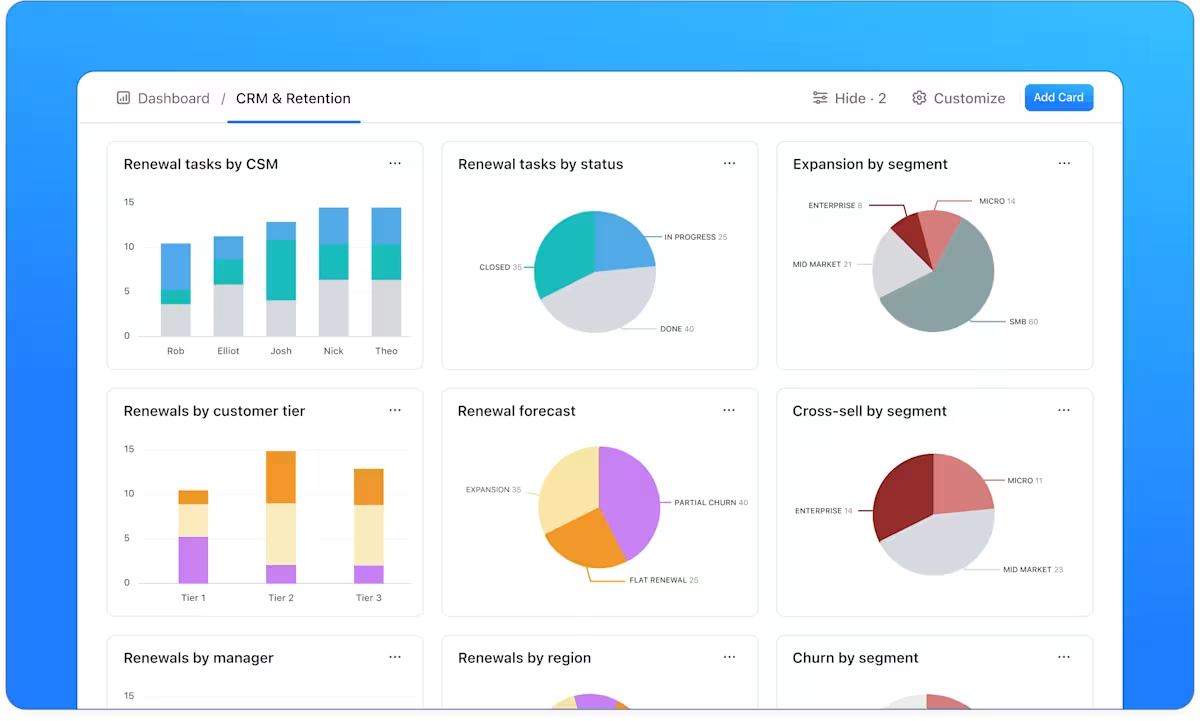
Kiedy musisz pogodzić wiele projektów, zespołów i terminów, potrzebujesz czegoś więcej niż tylko listy rzeczy do zrobienia — potrzebujesz wglądu w sytuację. Pulpity ClickUp umożliwiają:
- Śledź zadania, przypomnienia, cele i obciążenie pracą w czasie rzeczywistym
- Wizualizuj postępy za pomocą niestandardowych wykresów, tabel i kart
- Monitoruj wydajność zespołu, obciążenie i terminy w jednym widoku
- Twórz niestandardowe widoki dla marketingu, operacji, sprzedaży lub kierownictwa
Pulpity przekształcają przypomnienia i zadania w przejrzyste, praktyczne dane, dzięki czemu zawsze wiesz, na czym stoisz i co należy zrobić dalej.
💡Wskazówka dla profesjonalistów: Twój kalendarz jest bardziej zagracony niż pokój nastolatka? Dowiedz się, jak lepiej zorganizować kalendarz i zwiększyć wydajność!
Porzuć podstawowe przypomnienia: przejdź na inteligentniejsze zarządzanie zadaniami dzięki ClickUp!
Przypomnienia w Kalendarzu Google świetnie nadają się do śledzenia zadań, ale mają ograniczony zakres.
Jeśli szukasz inteligentniejszego sposobu na kontrolowanie terminów, automatyzację cyklu pracy i prawdziwą optymalizację wydajności, ClickUp jest idealnym rozwiązaniem.
Dzięki konfigurowalnym powiadomieniom, powtarzającym się przypomnieniom i płynnemu zarządzaniu zadaniami funkcje przypomnień ClickUp nie tylko przypominają o terminach, ale także pomagają podjąć odpowiednie działania.
Pożegnaj się z rozproszonymi alertami i powitaj jedno, potężne centrum wszystkich swoich zadań. Zarejestruj się w ClickUp już dziś i doświadcz prawdziwej wydajności!